Nintendo Switch è una meravigliosa console per videogiochi. Ma qual è il modo migliore per farlo? catturare il gameplay di Nintendo Switch? In questo articolo ti illustrerò alcuni semplici metodi. Quindi iniziamo!
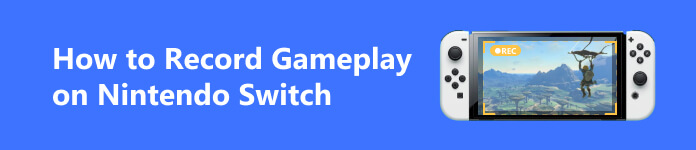
- Parte 1. Cosa devi sapere sulla registrazione del gameplay di Switch
- Parte 2. Come registrare o eseguire lo streaming del gameplay con Switch
- Parte 3. Domande frequenti sulla registrazione del gameplay con il cambio
Parte 1. Cosa devi sapere sulla registrazione del gameplay di Switch
Ogni console di gioco della generazione attuale ha una sorta di pulsante di condivisione, ma Nintendo Switch ha probabilmente le funzionalità di registrazione meno potenti e nessuna opzione di streaming integrata. Ma è ancora possibile registrare buoni filmati di gioco dal tuo Switch, ma richiederà uno sforzo maggiore. Sia che tu voglia realizzare video per te, la tua famiglia e i tuoi amici o che tu voglia immergerti nella creazione di contenuti di gioco, ti mostrerò tre semplici modi per iniziare.
Parte 2. Come registrare o eseguire lo streaming del gameplay con Switch
Metodo 1. Utilizzare la funzione integrata
Il primo metodo è gratuito ed è disponibile per chiunque abbia un Nintendo Switch e consiste semplicemente nell'utilizzare la funzione di registrazione integrata per acquisire clip di gioco da 20 a 30 secondi e poi unirle nuovamente insieme nel tuo editor video per creare una ripresa senza soluzione di continuità.
Passo 1 Inizi tenendo premuto il pulsante di registrazione. Questo creerà un video clip di 30 secondi. Potresti voler farlo per tutte le clip da 20 a 30 secondi necessarie per creare il tuo video.
Passo 2 Quindi andrai nella tua galleria e invierai i file video al tuo telefono o computer. E qui hai registrato il tuo gameplay.

Uno degli svantaggi di questo metodo per registrare il gameplay di Nintendo Switch è che rimarrai bloccato in un formato 1280×720p. E non puoi eseguire lo streaming poiché è di qualità inferiore e potrebbe richiedere molto lavoro.
Il vantaggio di registrare i tuoi clip ogni 20-25 secondi è che i video registreranno solo il tempo trascorso dall'ultimo video registrato. Quindi, se inserisci queste clip in un editor video una dopo l'altra, ci sarà una transizione fluida e non sembrerà che tu abbia realizzato questo video con diverse clip più piccole.
Metodo 2. Utilizzare la scheda di acquisizione
Ora ecco il metodo più pratico per molti di voi là fuori e il secondo metodo sarà comunque il modo migliore in assoluto per registrare filmati su Nintendo Switch. L'unico costo di questo metodo è il costo della scheda di acquisizione.
La scheda di acquisizione è ciò che ogni professionista utilizza quando registra filmati. Una scheda di acquisizione è fondamentalmente l'intermediario tra la tua console e il tuo computer. Quindi hai bisogno sia della tua console, che sia uno Switch, una Xbox, una PS5 o qualunque cosa tu abbia, sia di un computer. Ciò che fa la scheda di acquisizione è prendere il filmato dalla tua console e inviarlo al tuo computer. In questo modo adesso potrai riprendere tutti i filmati direttamente dalla tua console.
Ma se vuoi trasmetterlo in streaming su una TV o qualcosa che non sia il monitor del tuo computer, allora è allora che dovresti prendere un cavo HDMI e collegarlo dall'uscita HDMI della scheda di acquisizione Elgato e poi collegarlo a una TV.
Passo 1 Avere la scheda di acquisizione collegata. Quando hai ricevuto la scheda di acquisizione dovresti aver ottenuto del software. Aprilo e vedrai che riconosce il nostro dispositivo e sta catturando il tuo Switch.
Passo 2 Prendi i tuoi controller Switch e puoi vedere che ti stai muovendo, quindi ora che hai catturato il tuo gioco e puoi modificare l'impostazione su 1080p per renderlo ad alta definizione. E puoi anche renderlo a schermo intero.
Passo 3 Se desideri solo il filmato del gioco, puoi semplicemente registrarlo nel software. Premi il pulsante rosso di registrazione nell'angolo in basso a sinistra. Se volessi semplicemente eseguire lo streaming in questo modo, potresti semplicemente premere Vai avanti e vai in diretta e quindi avviare lo streaming.
Passo 4 Se hai finito di registrare, fai nuovamente clic sul pulsante per interrompere la registrazione. E il filmato sarà sul disco. E se vuoi cambiarlo, premi semplicemente Sfoglia e poi scegli la nuova cartella in cui vuoi salvarla.
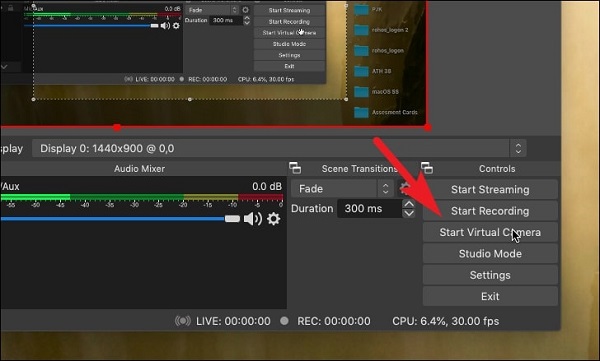
Metodo 3. Utilizzare un registratore dello schermo
Tuttavia, le schede di acquisizione potrebbero essere piuttosto costose se ne desideri una buona. Quindi, se non vuoi spendere così tanti soldi, ti consigliamo un registratore di schermo di terze parti come Apeaksoft Screen Recorder. Questo è uno strumento professionale per registrare e acquisire schermate su Windows o Mac e ti consente di mantenere la qualità dell'immagine/suono originale. Con un frame rate fino a 60 fps, puoi registrare qualsiasi gameplay e condividerlo con i tuoi fan o amici.
Passo 1 Scaricalo e avvialo sul tuo computer. Scegliere Game Recorder.

Passo 2 Configura l'area di registrazione, la sorgente audio e altre impostazioni. Quando sei pronto, premi REC per avviare la registrazione. E premi il pulsante Pausa o Interrompi quando hai finito.

Parte 3. Domande frequenti sulla ricodifica del gameplay Switch
Come trasferire i video di gioco salvati su Nintendo Switch?
Dal menu home trovi il video nell'album. Quindi seleziona Invia a Smartphone.
Come tagliare e modificare video sullo Switch?
Apri l'album e modificalo selezionando Condivisione e modifica > Taglia.
Quali sono i vantaggi di registrare Switch su PC?
Registrare su PC quando disponi di un potente registratore dello schermo potrebbe aiutarti a catturare il fotogramma per una durata maggiore e con una buona qualità.
Conclusione
Quindi, se non hai requisiti elevati di tempo di registrazione, puoi utilizzare il registratore predefinito in Switch per registrare il gameplay di Switch. Ma se ne hai bisogno registra un lungo gameplay su Nintendo Switch, faresti meglio a provare una scheda di acquisizione o un registratore di schermo di terze parti come Apeaksoft. Speriamo che questo articolo possa aiutarti a risparmiare tempo e grazie per aver letto!




